
چگونه می توان صفحه کلید داخلی را به طور موقت در لپ تاپ غیرفعال کرد؟ چگونه کلید را روی صفحه کلید لپ تاپ غیرفعال کنیم؟
یک راهنمای دقیق برای خاموش کردن صفحه کلید لپ تاپ و همچنین کلیدهای فردی آن.
جهت یابی
- به خاموشی صفحه کلید می توان نیاز داشت؟
- چگونه می توان صفحه کلید لپ تاپ ساخته شده را به طور موقت توسط ویندوز غیرفعال کرد؟
- چگونه می توان صفحه کلید لپ تاپ ساخته شده را با استفاده از برنامه های شخص سوم غیرفعال کرد؟
- چگونه کلید را در صفحه کلید لپ تاپ ساخته شده غیرفعال کنیم؟
- چگونه می توان یک صفحه کلید دیجیتال را روی لپ تاپ غیرفعال کرد؟
- ویدیو: چگونه می توان صفحه کلید را در ویندوز بدون برنامه های شخص ثالث غیرفعال کرد؟ (روش جایگزین)
همه این واقعیت را می دانند که عنصر اصلی لپ تاپ صفحه کلید است. با این حال ، به محض شروع کار نادرست ، کاربران یک سؤال کاملاً قابل پیش بینی را می پرسند ، چگونه می توان آن را قطع کرد؟ در یک رایانه ثابت ، انجام این کار ساده خواهد بود ، اما در لپ تاپ ها صفحه کلید در این پرونده ساخته شده است و همه افراد آن را به طور مستقل از بین نمی برند و قطار اتصال را جدا می کنند.
در مقاله ما ، ما در مورد چگونگی غیرفعال کردن صفحه کلید لپ تاپ ساخته شده یا یک کلید جداگانه ، بدون نیاز به جداسازی دستگاه ، صحبت خواهیم کرد.

شکل 1. برای خاموش کردن صفحه کلید چه چیزی می توانید نیاز دارید؟
به خاموشی صفحه کلید می توان نیاز داشت؟
- همین اتفاق افتاد که بسیاری از کاربران در محل کار روی رایانه دوست دارند نیش یا نوشیدن یک فنجان قهوه. یک حرکت و قهوه بی دقتی روی صفحه کلید لپ تاپ است. چنین نادرست می تواند منجر به چسبیدن برخی از کلیدها یا عدم موفقیت کامل آن شود.
- در صورتی که یکی از کلیدها پس از خشک شدن پر شود ، حتی با اتصال یک صفحه کلید خارجی ، تا زمانی که ساخته شده را خاموش نکنید ، نمی توانید روی رایانه کار کنید. کلید به طور مداوم در یک موقعیت بسته قرار خواهد گرفت و هنگام چاپ یا مشاهده صفحات وب دخالت می کند.

شکل 2. برای خاموش کردن صفحه کلید چه می توانید نیاز دارید؟
خاموش کردن موقت صفحه کلید ساخته شده ممکن است در موارد دیگر مورد نیاز باشد:
- شما فرزندان كوچكی دارید كه مشتاق هستند در حالی كه غایب هستند ، دکمه هایی را روی رایانه كار خود بگذارند.
- حضور گربه در خانه ، که دوست دارد در اطراف میز و لپ تاپ دوید.
- کلیدهای صفحه کلید صفحه کلید برای کار بسیار ناخوشایند هستند. این به ویژه توسط صاحبان نت بوک به خوبی درک شده است. نیاز به اتصال یک صفحه کلید خارجی وجود دارد.
دلیل تمایل به خاموش کردن صفحه کلید لپ تاپ ، می توانید این کار را از دو طریق انجام دهید:
- از سیستم عامل های استاندارد استفاده کنید پنجره ها
- به کمک برنامه های شخص سوم متوسل شوید.
بهتر است از گزینه اول استفاده کنید ، زیرا تضمین می کند که هیچ ویروسی را از شبکه در رایانه خود انتخاب نخواهید کرد.
چگونه می توان صفحه کلید لپ تاپ ساخته شده را به طور موقت توسط ویندوز غیرفعال کرد؟
برای خاموش کردن صفحه کلید ساخته شده از این طریق ، به یک خط فرمان نیاز داریم. اقدامات زیر را انجام دهید:
مرحله 1.
- منو را باز کنید " شروع"و مورد را در آن انتخاب کنید" انجام دادن».
- یک پنجره کوچک باز خواهد شد ، در قسمت متن که لازم است دستور وارد شود " cMD"و فشار دهید وارد.
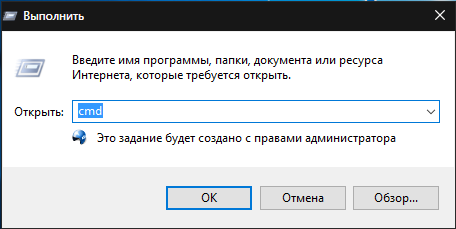
شکل 1. چگونه می توان صفحه کلید لپ تاپ ساخته شده را به طور موقت توسط ویندوز غیرفعال کرد؟
گام 2.
- یک پنجره با یک خط فرمان در مقابل شما باز خواهد شد ، از کجا می توانید صفحه کلید را برای نوشتن یک دستور خاموش کنید " صفحه کلید rundll32 ، غیرفعال کردن».
- بعد از فشار دادن کلید وارد صفحه کلید موجود در لپ تاپ شما مسدود شده است و کار بیشتر با آن فقط پس از اتصال صفحه کلید خارجی قابل ادامه است.
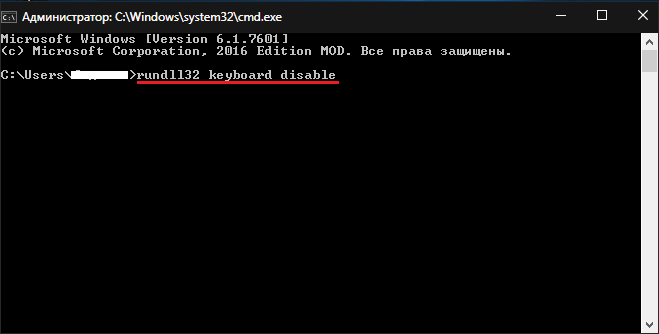
شکل 2. چگونه می توان صفحه کلید لپ تاپ ساخته شده را به طور موقت توسط ویندوز غیرفعال کرد؟
مرحله 3.
- اگر مجدداً صفحه کلید لپ تاپ ساخته شده را روشن کنید ، باید به خط فرمان نیز بروید و دستور را ثبت کنید " صفحه کلید rundll32 ، فعال کنید».
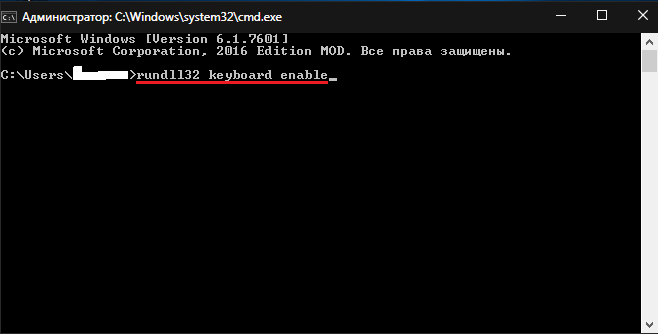
شکل 3. چگونه می توان صفحه کلید لپ تاپ ساخته شده را به طور موقت توسط ویندوز غیرفعال کرد؟
چگونه می توان صفحه کلید لپ تاپ ساخته شده را با استفاده از برنامه های شخص سوم غیرفعال کرد؟
در صورت نیاز به خاموش کردن صفحه کلید برای مدت طولانی ، اولین راه برای خاموش کردن صفحه کلید ساخته شده ترجیح داده می شود. اما اگر نیاز به قطع آن فقط برای دوره ای ندارید که رایانه ندارید ، بهتر است از برنامه های ویژه استفاده کنید.
در حال حاضر ، بسیاری از برنامه های مشابه وجود دارد که به شما امکان می دهد دستگاه ها را در رایانه ها خاموش کنید ، اما همه آنها تقریباً یک سیستم رابط و کنترل دارند. به عنوان نمونه ، ما محبوب ترین برنامه را در نظر خواهیم گرفت کلیدهای کودک نو پاکه می توانید توسط این لینکواد برای خاموش کردن صفحه کلید با آن ، مراحل زیر را انجام دهید:
مرحله 1.
- برنامه را روی لپ تاپ خود بارگیری و نصب کنید. آن را از برچسب روی دسک تاپ اجرا کنید.
- در TRIA (گوشه سمت راست نوار وظیفه) ، نماد آن نمایش داده می شود ( TK) ، که برای تماس با منو باید روی دکمه سمت راست ماوس کلیک کنید.
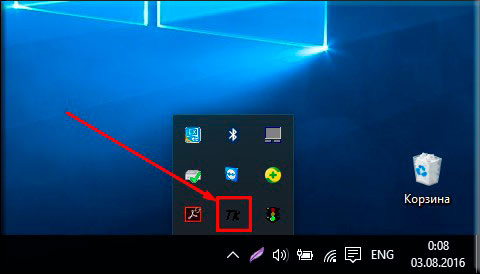
شکل 1. چگونه می توان کیبورد لپ تاپ ساخته شده را با استفاده از برنامه های شخص سوم غیرفعال کرد؟
گام 2.
- در لیستی که به نظر می رسد صفحه کلید را خاموش کنید ، لازم است خط را علامت گذاری کنید " صفحه کلید قفل" به محض انجام این کار ، کامپیوتر از واکنش به فشار دادن هر صفحه کلید صفحه کلید متوقف می شود.
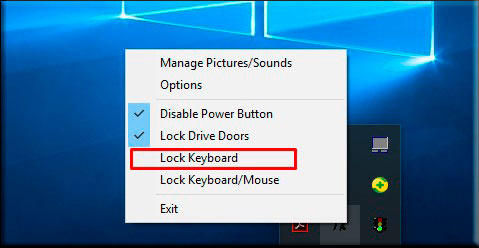
شکل 2. چگونه می توان کیبورد لپ تاپ ساخته شده را با استفاده از برنامه های شخص سوم غیرفعال کرد؟
- برای روشن کردن صفحه کلید ، باید دوباره با یک کلیک راست با منوی برنامه تماس بگیرید و DAW را از خط حذف کنید " صفحه کلید قفل».
چگونه کلید را در صفحه کلید لپ تاپ ساخته شده غیرفعال کنیم؟
فرض کنید چای یا قهوه را روی صفحه کلید ریخته اید. بعد از خشک شدن او ، متوجه شدید که یک یا چند کلید روی آن چسبیده و در ادامه کار با لپ تاپ دخالت می کند. اگر در حال حاضر شما یک صفحه کلید یدکی در دست نداشته باشید ، تنها راه خروج قطع اتصال کلیدهای سیلاب خواهد بود. برای انجام این کار ، مراحل زیر را بردارید:
مرحله 1.
- قبل از خاموش کردن کلید سیلاب ، ابتدا باید پیدا شود. برای انجام این کار ، به سایت تخصصیکه در زمان واقعی ، دکمه های بسته شده روی صفحه کلید را تعیین می کند.
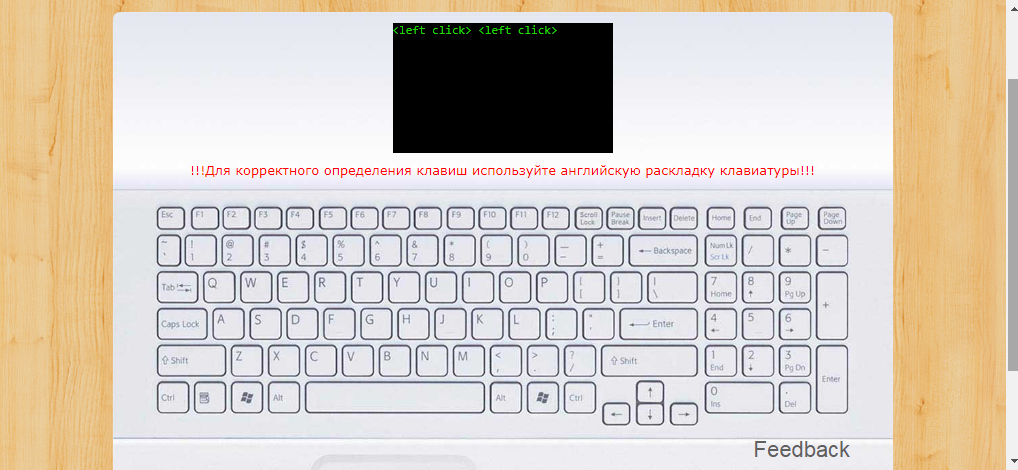
شکل 1. چگونه می توان کلید را در صفحه کلید لپ تاپ ساخته شده غیرفعال کرد؟
گام 2.
- در قسمت فوقانی سایت پنجره ای وجود دارد که در آن یک کلید چسبنده از بین می رود. علاوه بر این ، به لطف صفحه کلید مجازی موجود در وب سایت ، می توانید آن را به صورت بصری تعیین کنید. در حالی که در سایت است ، هیچ دکمه ای نباید فشار داده شود.
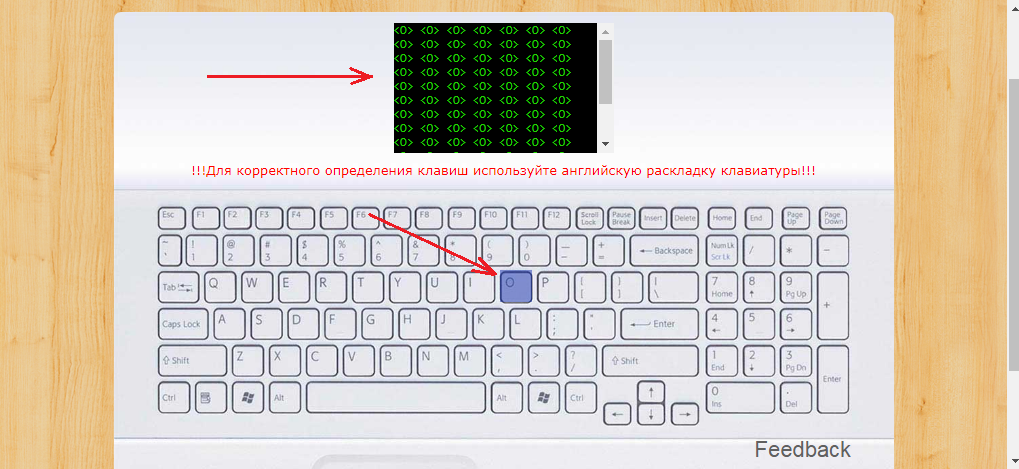
شکل 2. چگونه کلید را در صفحه کلید لپ تاپ ساخته شده غیرفعال کنیم؟
مرحله 3.
- پس از تعیین کلید چسبندگی ، می توانید مستقیماً به قطع ارتباط آن ادامه دهید. برای این کار شما باید یک برنامه ویژه را بارگیری کنید صفحه کلیدی بر این لینک.
- پس از بارگیری و باز کردن بایگانی ، برنامه را با یک پرونده شروع کنید MapKeyboard.exe.
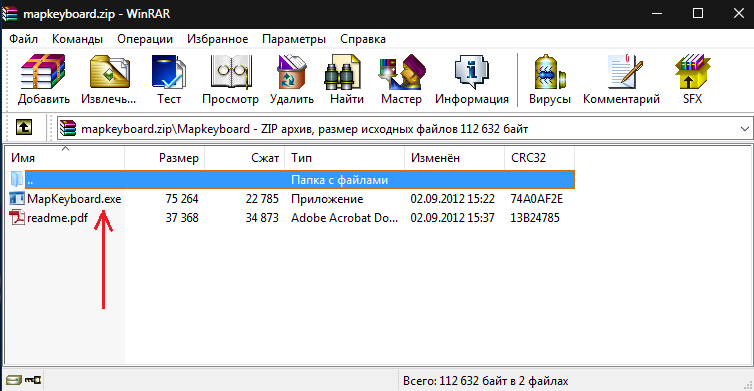
شکل 3. چگونه کلید را در صفحه کلید لپ تاپ ساخته شده غیرفعال کنیم؟
مرحله 4.
- پس از شروع برنامه ، یک صفحه کلید مجازی در مقابل شما ظاهر می شود ، که روی آن دکمه سمت چپ باید انتخاب شود که نیاز به خاموش کردن دارد.
- پس از انتخاب کلید ، یک لیست سقوط ظاهر می شود که در آن باید انتخاب کنید " معلول»برای خاموش کردن آن.
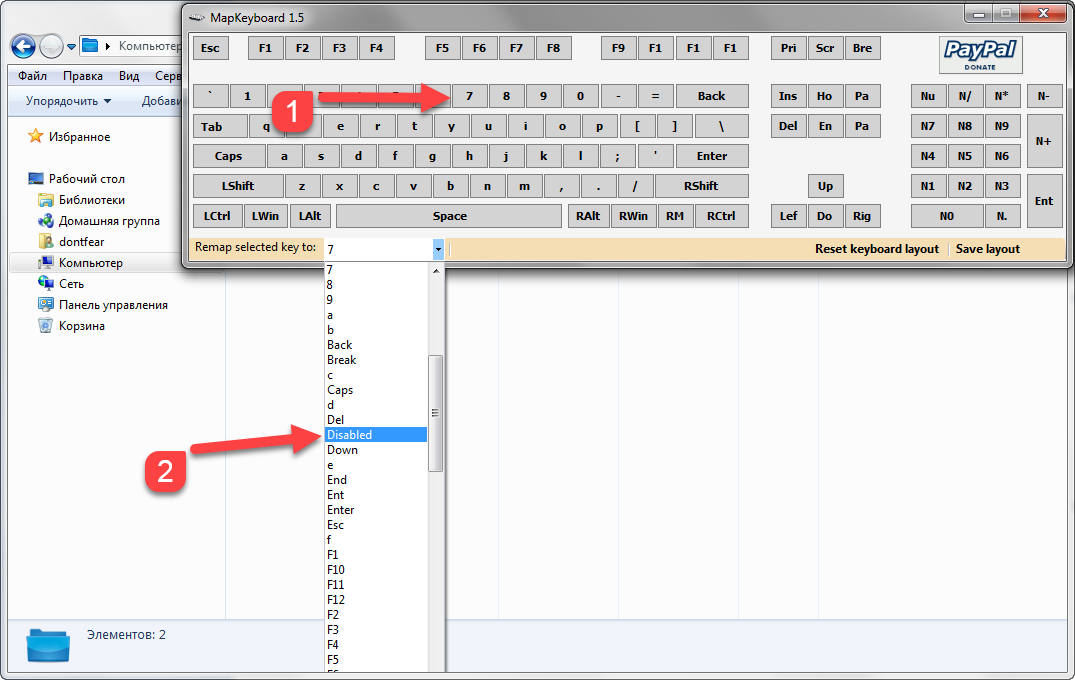
شکل 4. چگونه کلید را در صفحه کلید لپ تاپ ساخته شده غیرفعال کنیم؟
مرحله 5.
- در مرحله بعد ، برای اینکه تغییرات لازم وارد شوند ، لازم است تنظیمات را با دکمه ذخیره کنید " ذخیره چیدمان"، برنامه را ببندید و رایانه را مجدداً راه اندازی کنید.
- پس از راه اندازی مجدد ، دکمه انتخاب شده روی صفحه کلید کار نمی کند.
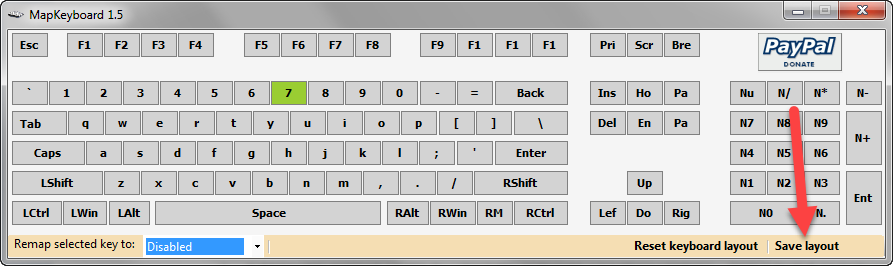
شکل 5. چگونه کلید را در صفحه کلید لپ تاپ ساخته شده غیرفعال کنیم؟
چگونه می توان یک صفحه کلید دیجیتال را روی لپ تاپ غیرفعال کرد؟
- در بعضی موارد ، کاربران باید صفحه کلید دیجیتال را در لپ تاپ غیرفعال کنند. این مجموعه ای از کلیدها با شماره های دست راست است.
- به عنوان یک قاعده ، از یک کلید برای خاموش کردن آن استفاده می شود تعدادواد با این حال ، برخی از مدل های لپ تاپ نیاز به فشار دادن ترکیب کلیدی دارند.

شکل 1. چگونه صفحه کلید دیجیتال را در لپ تاپ غیرفعال کنیم؟
- در صورت فعال سازی دکمه تعداد من مشکل شما را حل نکرده ام ، سعی کنید روی ترکیب اصلی کلیک کنید " fn+numlock" یا " FN+F11" یک گزینه باید کمک کند.
